この秋、新しいBiNDupをリリースするに向けて開発現場よりお届けするインタビュー第2弾。
初登場して以来ずっと人気のスライドショー機能「SHiFT」が5年ぶりにどう進化するのか・・
スマホ時代だからこそ新たに提案したいのは、スライドショーをナビゲーションとしても活用するという在り方。
プロジェクトマネージャーの洪泰和に加え、Webデザイン&UIデザイナーのニタバル、フロントエンドエンジニアの藤澤篤志にも話を聞きました。

スマホ時代にスライドショーが持つ役割とは
「目を引く利点」をナビゲーションとして活かす
僕は一昨年から開発に加わったのであまり知らなかったのですが、SHiFTは5年ぶりのリニューアルなんですよね。
5年前はまだAdobeのFlashも提供が終了しておらず、Web上でコンテンツを動かすことの価値が高かった時期。あれからスマホの閲覧者がPCのそれを超える逆転劇が起き、モバイルファーストの概念が重要視されて表示速度が検索結果ランキングにも関わるとまで言われるようになりました。
そう変化した中で、SHiFTの役割が大きく変わる必要があったということですね。
ナビゲーションの用途で見る、SHiFTの3つの進化
1.画像の上に文字を重ねてリンクを促す
そこで新SHiFTでは、伝えたい情報に促すナビゲーション機能として強化しました。
まず、スライド1枚1枚の画像の上にそれぞれ違う文字を重ねることができるようになりました。スライドショーにテキストを直接載せられるので、SEO効果も期待できます。

現在提供中のテンプレートに入れた例。写真の上に任意の文字を、タイトルとコメントに分けて入れられます。
2.スライドを送るページネーションのカスタマイズが可能
さらに、一部のテンプレートでスライドを送るページネーションのデザインや色を選択できるようになり、作り込みが可能になりました。ナビゲーションとして使う場合はページネーションが目立つかどうかも重要なポイントです。自分でコントロールできるのはうれしいですね。
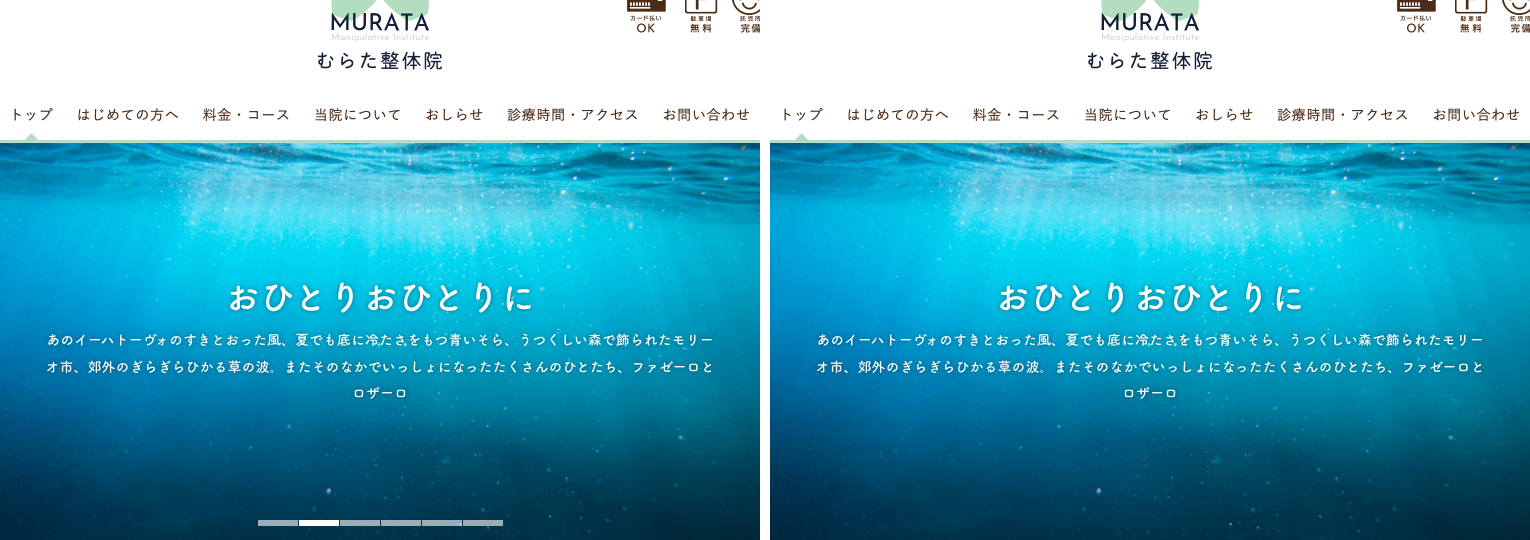
スライドの位置を示すページネーションを表示するかどうかを任意に設定可能。送りボタンも設置できる。
3.ナビゲーションに使える新作テンプレートを追加
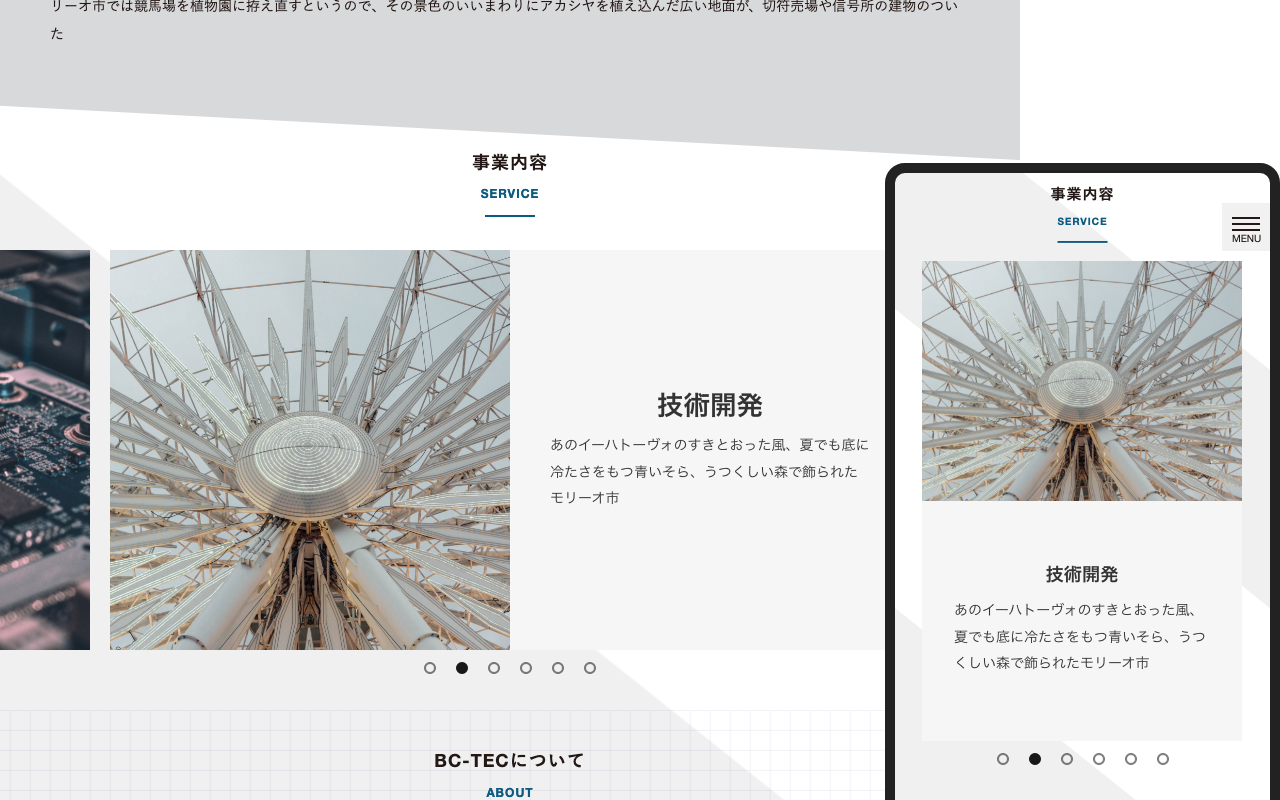
写真とテキストが並んだレイアウトの新テンプレート。スマホでの表示も見やすく、豊富な情報量を記載できる。スマホ表示の際はフリックによる画像送りが可能
新SHiFTの操作性と使い勝手を解剖
テンプレート選びを再設計、作り直しに便利なプレビュー機能を搭載
SHiFTは画像を入れるだけでスライドショーが作れるシンプルな操作性が好評で、多くの方にご利用いただいてきました。だからこそ基本操作のわかりやすさはそのままに、インターフェースを刷新しました。
作り途中でもその場で動きが見られるプレビュー機能もお勧めですね。
再生スピードや写真の順番を入れ替えたときなどの微調整が面倒だったので、いちいち保存する必要なくプレビューを見ながらリアルタイムに作業できるようになったのはポイント高いです。
画像を取り込む際の面倒をなくし扱いやすく。細部にこそこだわりを
SHiFTはこれまで、画像を設定後に途中でスライドショーのサイズを変えると、変更前の画像サイズを設定し直す必要があるのが面倒でしたが、スライドショーのサイズを変えても、画像を設定し直す必要がなくなります。
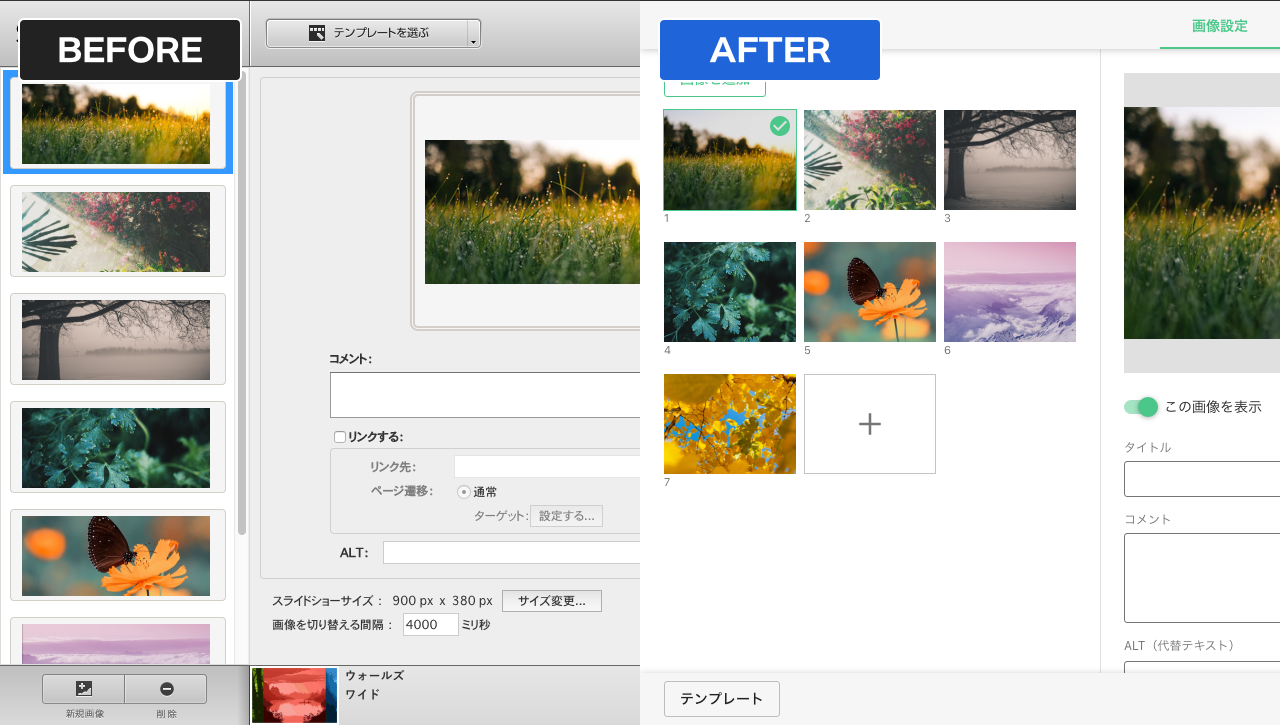
画像を取り扱うエリアが広がり、画像の取り扱いがしやすくなります。
複数の画像をまとめて選択して、削除する操作も加えました。
複数扱えるのは便利ですが、画像の設定しすぎには要注意ですね。
コメントの表示方法や背景色をオプションで自由にカスタマイズ
SHiFTの基本的な操作は、写真とテンプレートを選んでオプションで調整を行い、プレビューで確認してイメージと合っていたら完了なので、これまで通りの直感的な操作で作成できます。一部テンプレートのコメント部分は、Dressでデザインを少し変更することも可能です。
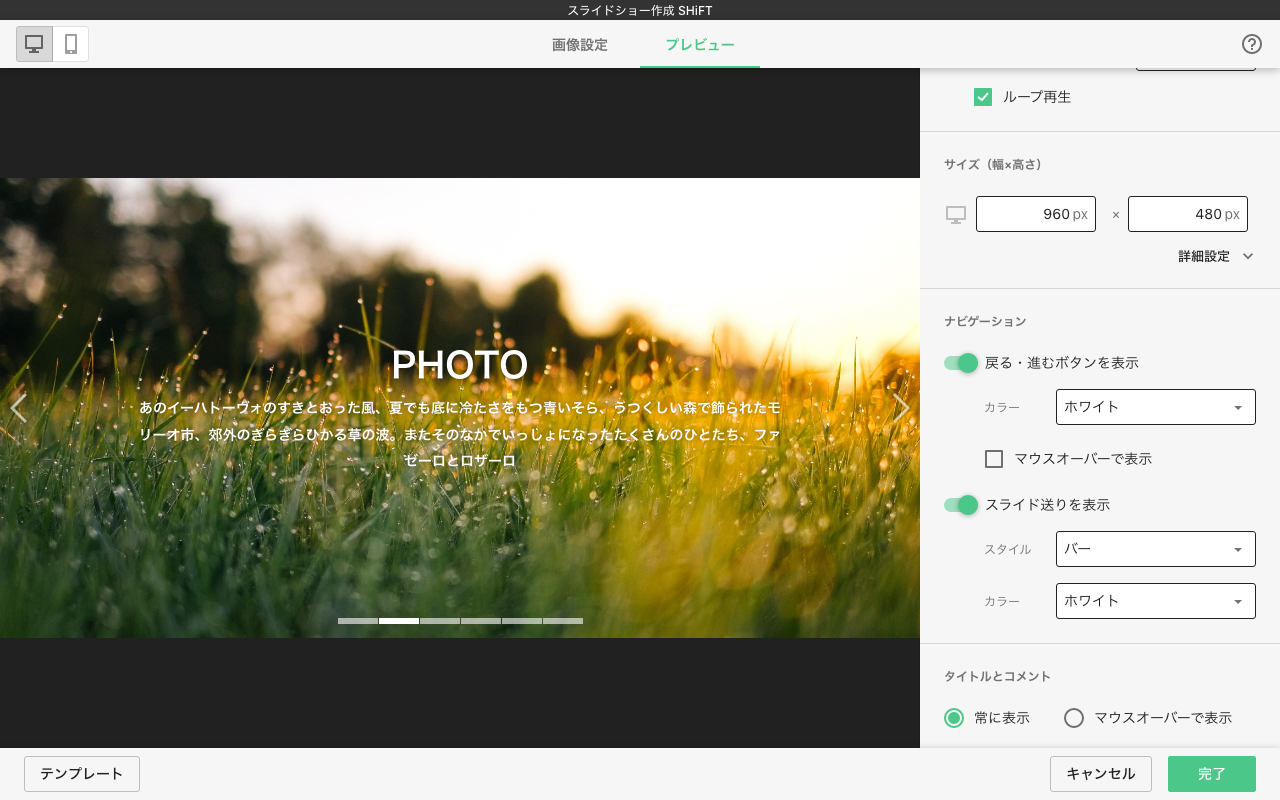
オプションでは、画像サイズやタイトルとコメントの表示方法などをカスタマイズできます
PCとスマホの表示サイズを指定するエリアもありますが、スマホ表示のレイアウトなどもテンプレートごとにあらかじめ最適なデザインが設定されているので、基本的にはこれまで通りおまかせで大丈夫です。
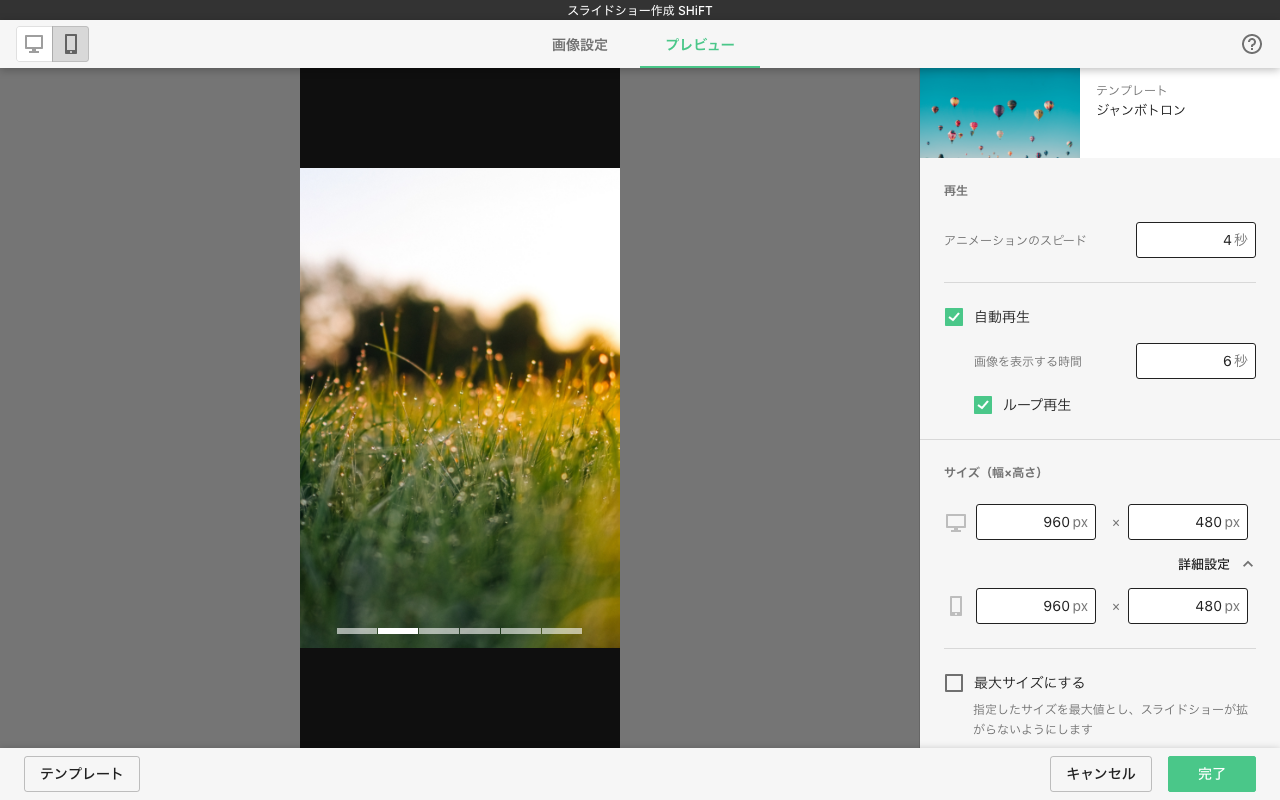
スマホ表示時の見え方を確認しながらサイズの設定が可能
今の時代に合う、スライドショーの新テンプレートへ刷新!
シンプルに徹することで、デザインの古さを解消
開発者としては、SHiFTはBiNDから独立したツールなのでデザイナーのリクエストを割と実現しやすかったですね。網羅できたと思います。

上記にある従来のSHiFTに搭載されていた、いかにもタブというデザインを廃止。
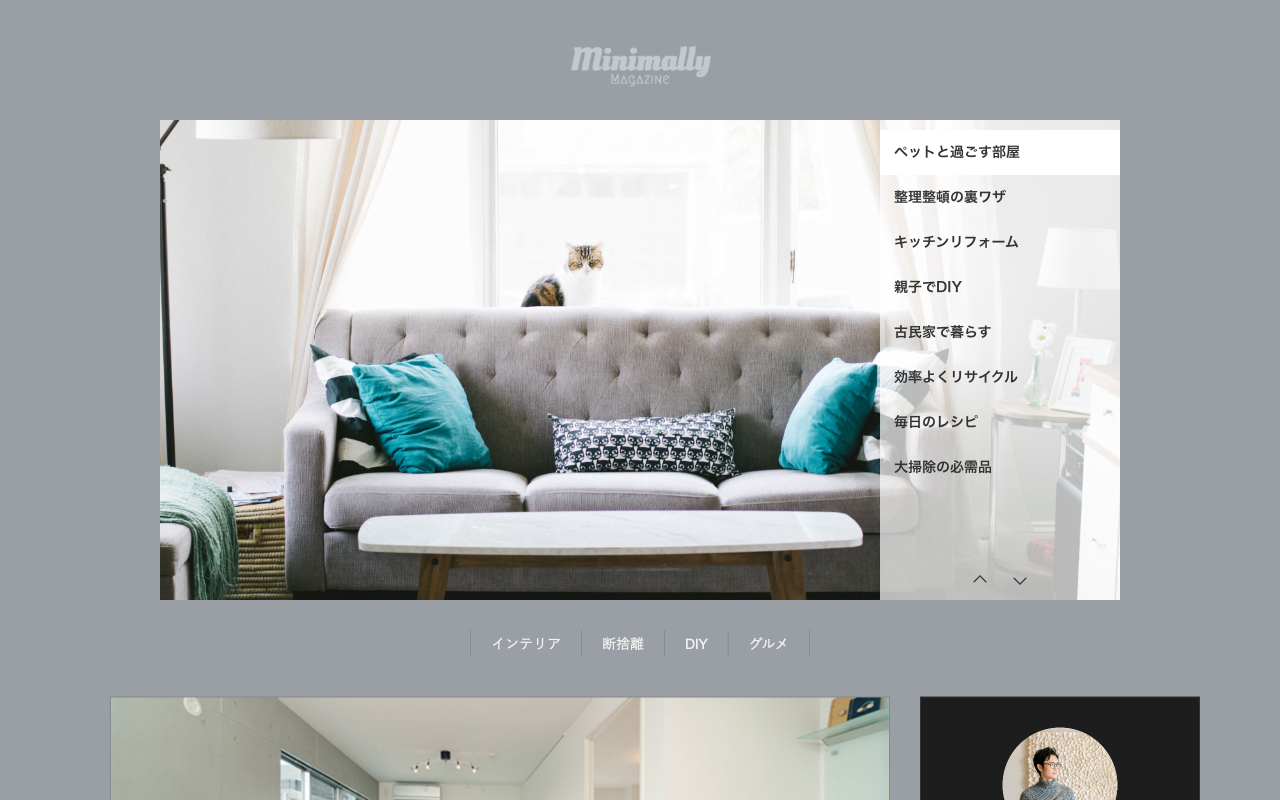
新SHiFTで写真を切り替えたいときは、シンプルなテキストインデックスが活躍。
Webサイトの中で使いやすいかは、ナビゲーションとして使えるかどうかにも関係する話で、それは結局シンプルなものっていうことなんですよね。
SHiFTの未来
モチベーションが上がるデザインを追加していきたい
次の発展があるとするなら、スライドショーという枠を飛び越える進化の可能性でしょうか。
フロントエンドエンジニアとしては、今後もっと挑戦したいこととかある?
そうですね。笑
今回はナビゲーションという実用的な一つの進化を遂げましたが、フロントエンドとしてはやっぱりかっこいいインタラクティブなデザインに取り組むのはモチベーションが上がるので、新しい技術を取り入れた、見る人を驚かすような表現も模索していきたいですね。
この秋から、BiNDupそのもののアップデートのタイミングも年1回じゃなくなるから、エンジニアやデザイナーとしてやりたいことも気軽に取り組めるといいですね。

ユーザーの皆さんが、新しいSHiFTをどう活用していくか、開発クルーも楽しみにしています!!
この秋、登場!新BiNDupの記事を読む
次回は、メニューエリアの表現力をアップする「メガメニュー」の開発秘話をインタビュー!
※新BiNDupは開発中のため、内容は変更となる可能性があります。
POINT
- 限られたエリアでメッセージを伝えられるナビゲーションとしての活用がおすすめ
- 今使いやすいデザインと、操作性を維持しつつ細部まで作り込める仕様に一新
- 画像の選び直しや複数選択して削除など、画像選びの不便さを徹底解消